Spotify와 Apple Music은 음악 스트리밍 분야의 거물이지만 YouTube Music도 그다지 뒤지지 않습니다. YouTube의 음악 스트리밍 플랫폼은 휴대폰이나 컴퓨터에서 음악을 듣는 방식을 바꿔줄 다양한 기능을 제공합니다.
전환을 고려 중이거나 이미 프리미엄 사용자라면 시도해 봐야 할 몇 가지 YouTube Music 기능을 소개합니다.
YouTube Music에서 Google Cast 지원 제공
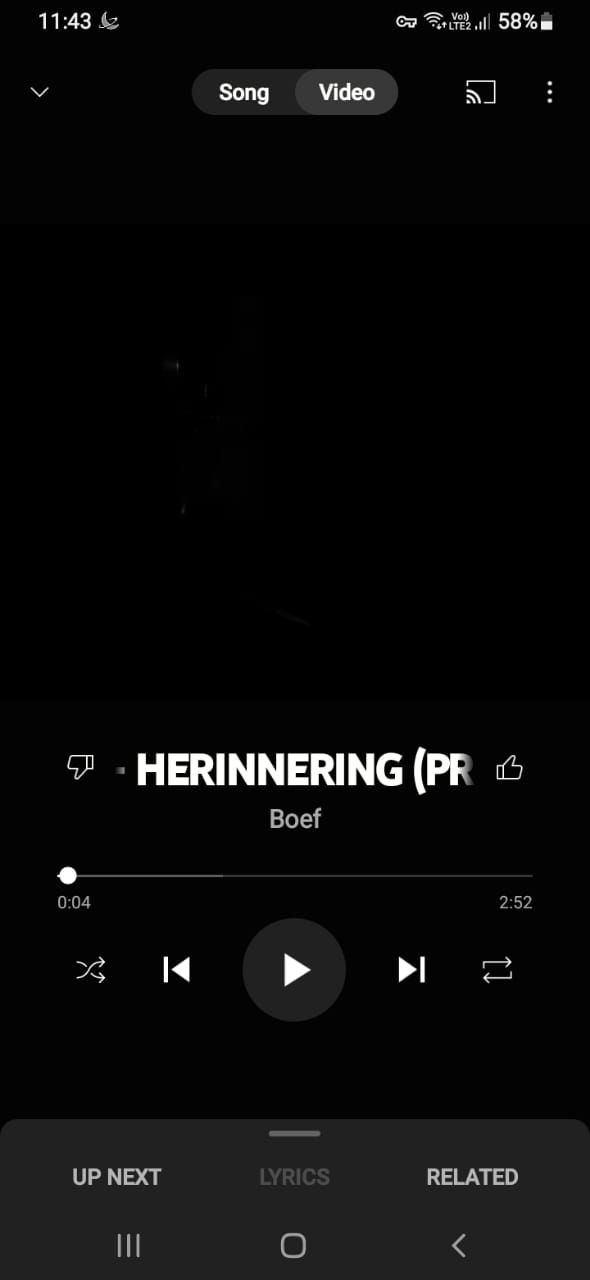
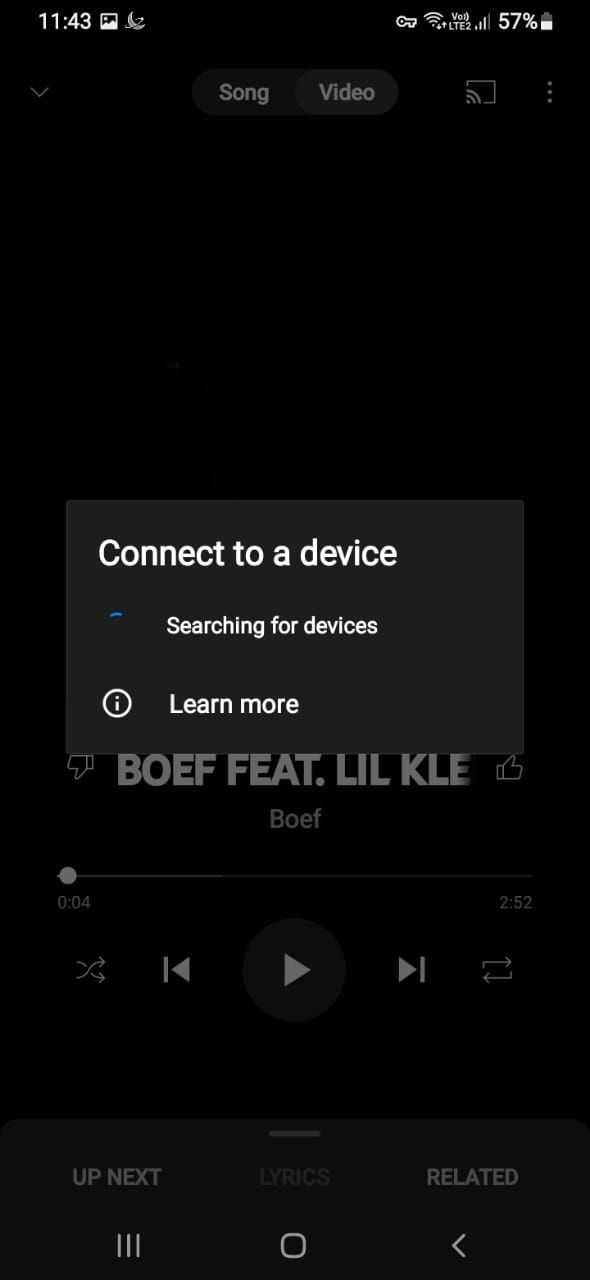 닫기
닫기
자주 기기를 전환하면 블루투스가 약간 귀찮아질 수 있습니다. 다행히도 YouTube 뮤직은 Google Cast를 지원하므로 이 과정이 훨씬 쉬워졌습니다. 휴대폰에서 듣고 있는 노래를 해당 기능을 지원하는 모든 기기로 전송할 수 있습니다.
스피커, 헤드폰, TV, 심지어 스마트 홈 허브에서도 작동합니다. 예를 들어, Google Nest Mini를 선택한 경우 YouTube 뮤직에서 트랙 옆에 있는 전송 아이콘을 탭하여 좋아하는 음악을 재생하는 데 사용할 수 있습니다. 그런 다음 전송할 기기를 선택하여 즐기세요.
YouTube 뮤직에서 가사로 검색하기
정확한 제목이 아닌 가사나 멜로디로 노래를 어렴풋이 기억할 때가 있습니다. 특히 한참 동안 노래를 찾으려고 애썼던 사람이라면 조금 짜증날 수 있습니다. YouTube 뮤직을 사용하면 가사 몇 가지만 알면 앱이 해당 노래를 찾아주기 때문에 더 이상 걱정할 필요가 없습니다.
가사로 노래를 검색하려면 검색창에 기억나는 가사를 입력하면 앱이 해당 가사가 포함된 트랙을 검색합니다. 또한 YouTube 뮤직에서 거의 모든 노래의 가사를 찾을 수 있다는 점도 장점입니다.
YouTube 뮤직에서 좋아하는 뮤직 비디오 감상
YouTube 뮤직은 디자인 및 기능의 상당 부분을 일반 YouTube 앱과 공유하기 때문에 동영상 재생 기능도 제공합니다. 따라서 평소처럼 음악을 듣거나 뮤직 비디오를 시청할 수도 있습니다. 이 기능은 대부분의 스트리밍 서비스에서는 사용할 수 없는 YouTube 뮤직만의 독점 기능입니다. 또한 무료 사용자라도 이 기능을 사용할 수 있습니다.
화면 상단에 있는 노래 모드와 동영상 모드 중에서 쉽게 선택할 수 있습니다. 노래에 대한 뮤직 비디오가 존재하는 한 YouTube 뮤직에서 찾아서 재생합니다. 하지만 데이터 낭비가 걱정된다면 YouTube 뮤직에서 뮤직 비디오를 빠르게 비활성화할 수 있습니다.
맞춤 라디오 방송국 만들기

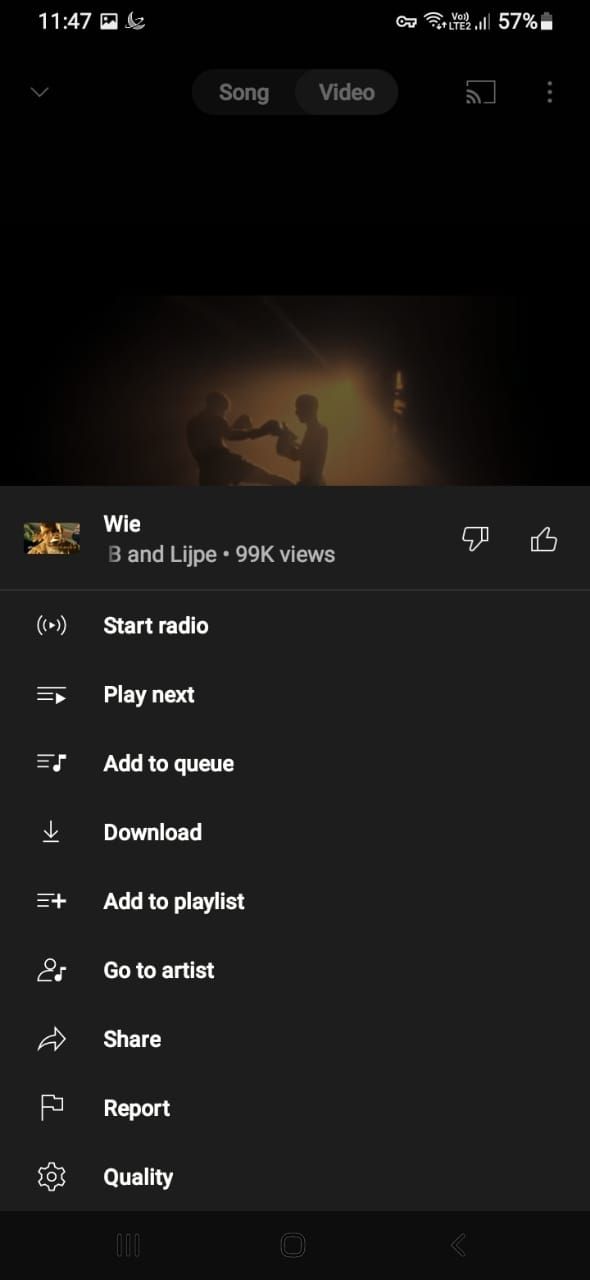 닫기
닫기
맞춤 라디오 기능은 Spotify의 맞춤 믹스 기능과 매우 유사하지만, YouTube Music이 훨씬 더 잘 수행한다는 차이점이 있습니다. 이는 주로 YouTube Music이 Spotify보다 더 정확한 Google의 알고리즘을 사용하기 때문입니다.
이 앱은 YouTube 기록에도 액세스할 수 있으므로 앱을 실행하고 계정에 로그인하는 즉시 구독과 시청 및 검색 기록을 기반으로 한 추천을 받을 수 있습니다.
맞춤 라디오를 들으려면 YouTube 뮤직에서 좋아하는 노래를 재생하고 화면 오른쪽 상단에 있는 세로 점 3개를 탭한 다음 라디오 시작을 선택하세요.
좋아하는 YouTube Music 재생목록 공유
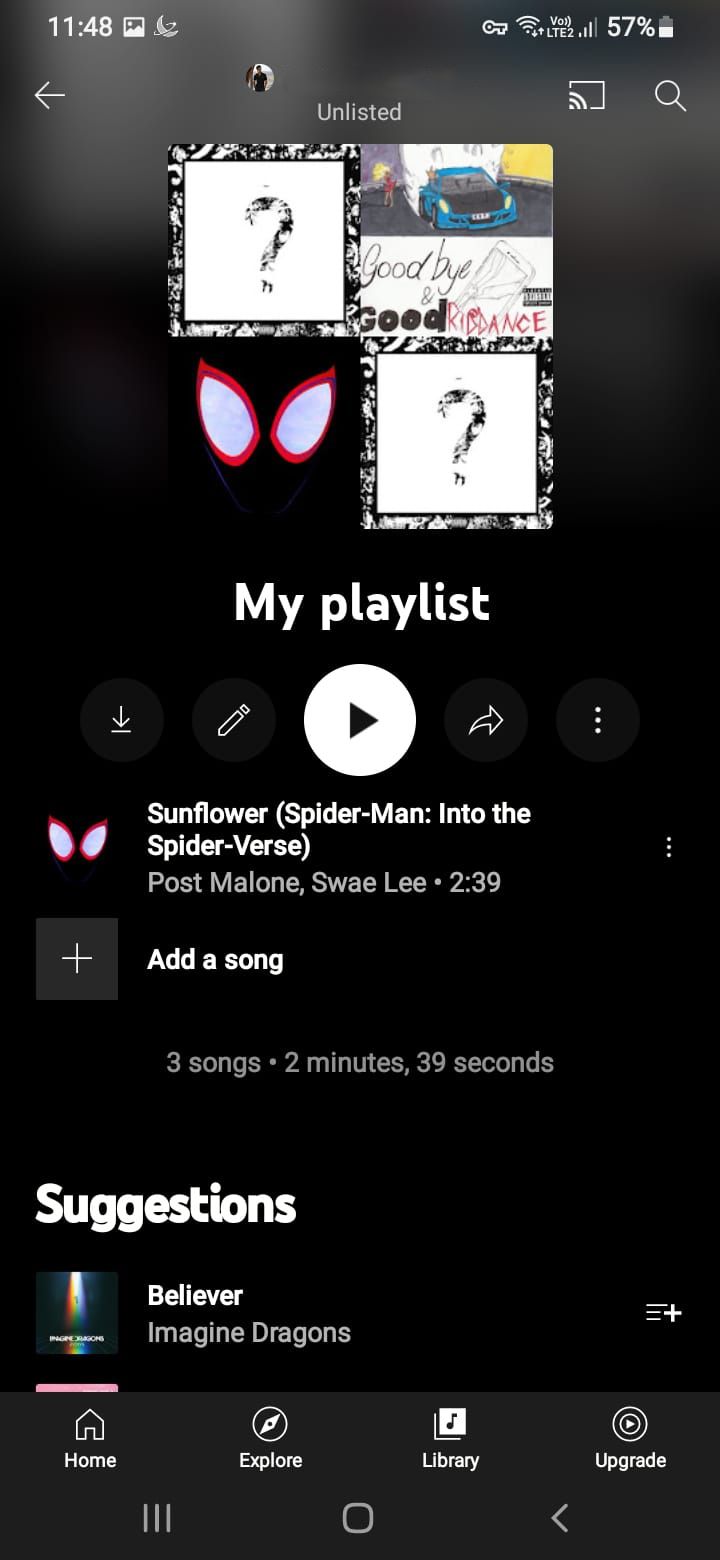
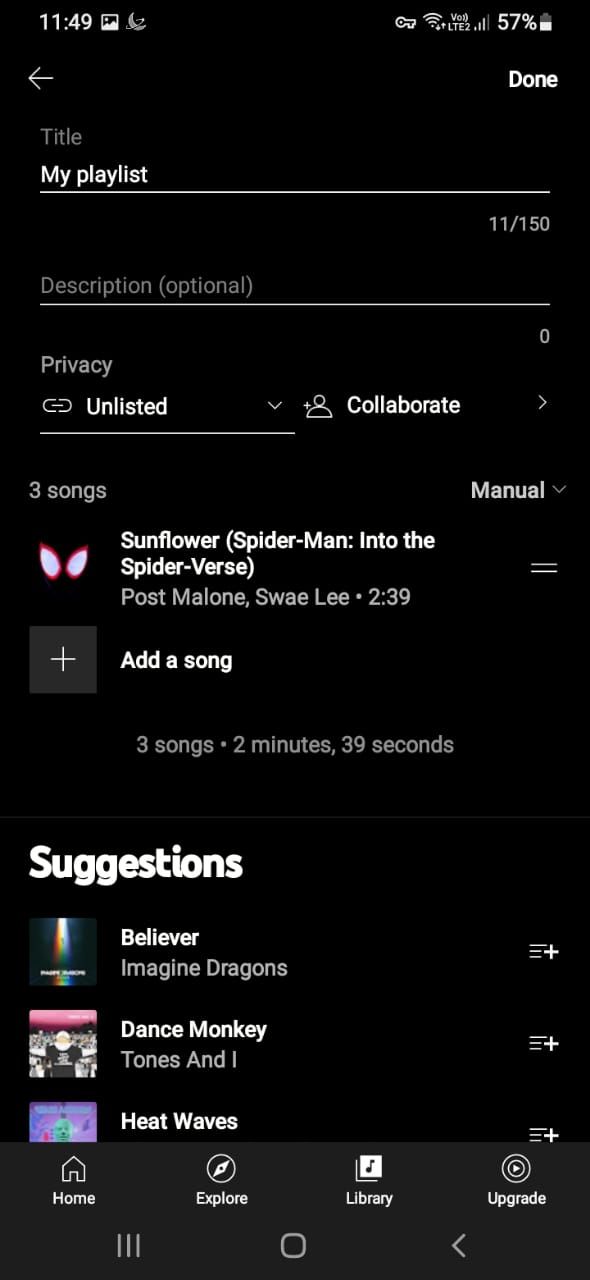
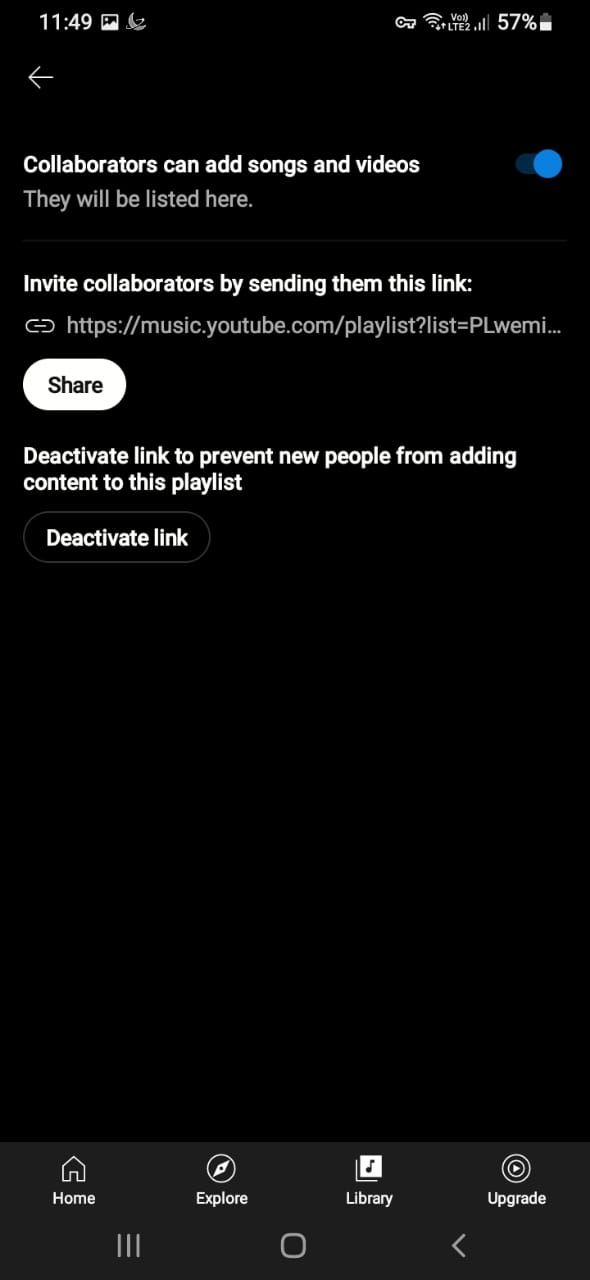 닫기
닫기
YouTube Music에서 친구들과 공유하고 싶은 멋진 재생목록이 있으면 재생목록의 링크를 친구에게 빠르게 전송할 수 있습니다. YouTube 뮤직에서 재생목록을 공유할 때 좋은 점은 노래를 추가하거나 제거할 때마다 재생목록이 실시간으로 업데이트된다는 점입니다.
친구와 재생목록을 공유하려면 라이브러리로 이동하여 공유하려는 재생목록을 선택한 다음 공유 아이콘을 탭합니다.
친구들이 내 재생목록에 노래를 추가할 수 있도록 하려면 편집 아이콘을 선택하고 비공개 설정을 목록에 없음으로 변경한 다음 공동 작업을 탭하고 토글 버튼을 누른 다음 링크를 친구와 공유합니다.
무료 버전에서 광고 건너뛰기
YouTube의 광고는 충분히 짜증나지만 음악을 들으려고 할 때 광고가 나오면 더 짜증이 납니다. 대부분의 인기 음악 스트리밍 서비스의 무료 버전에는 건너뛸 수 없는 광고가 있습니다. YouTube 뮤직의 무료 버전에도 광고가 있지만 대부분 건너뛸 수 있습니다.
여기서 핵심 단어는 “대부분”입니다. YouTube 앱과 마찬가지로 일부 광고는 건너뛸 수 없습니다. 그 외에도 트랙을 건너뛰고 노래를 스크러빙할 수도 있습니다.
좋아하는 노래를 알람으로 사용
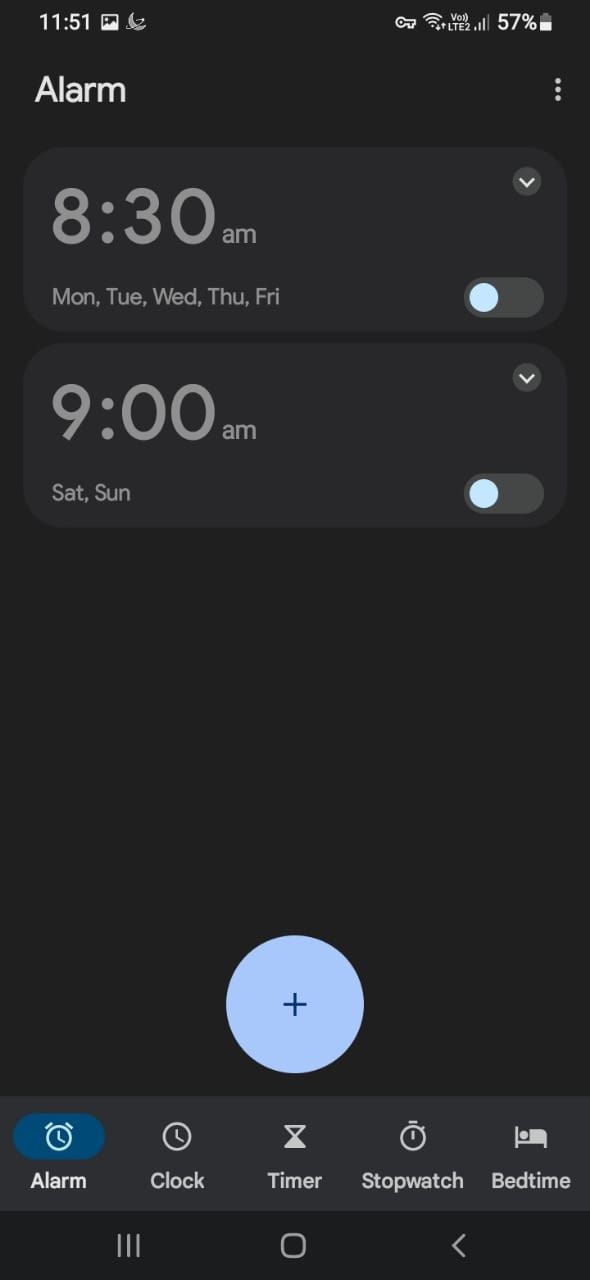
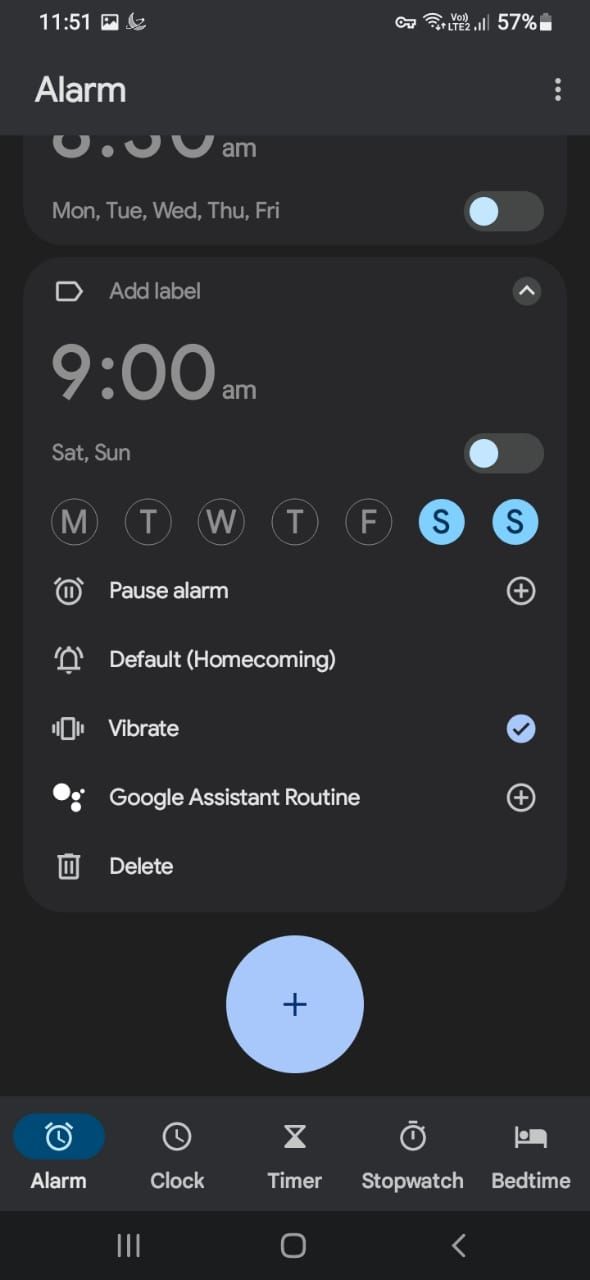
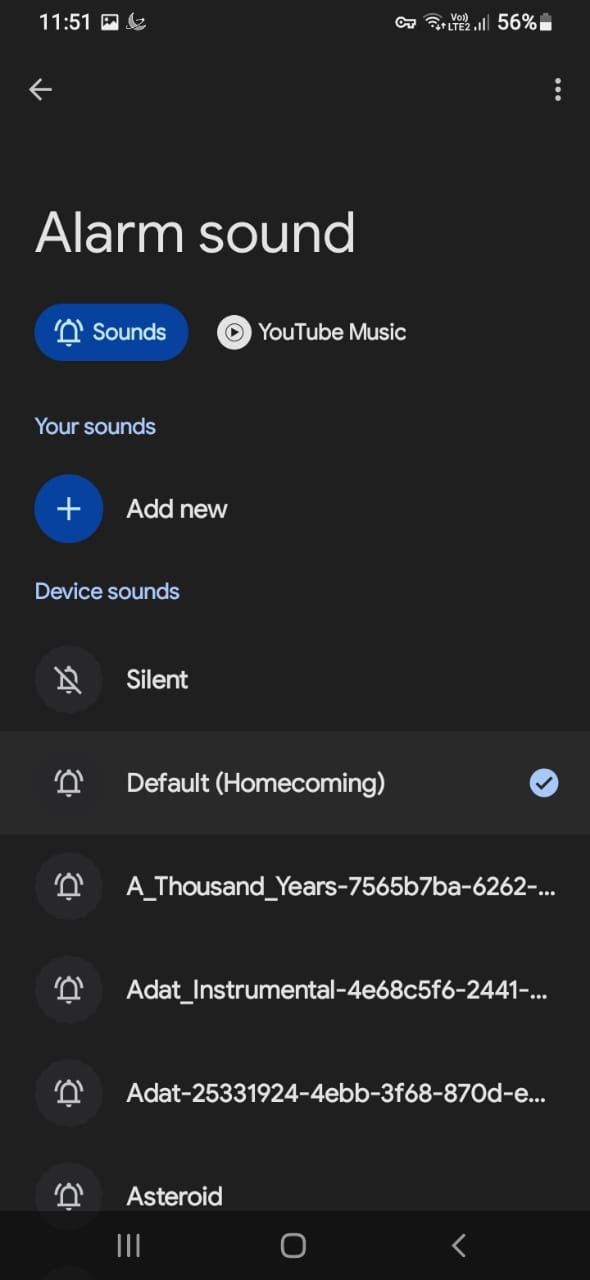 닫기
닫기
매일 같은 벨소리로 잠에서 깨는 것은 결국 지루해집니다. YouTube 뮤직을 사용하면 좋아하는 노래를 알람음으로 설정하여 아침을 활기차게 시작할 수 있습니다. 단, 이 기능을 사용하려면 Google의 시계 앱을 다운로드해야 합니다.
시계 앱에서 알람을 선택하고 원하는 시간으로 알람을 설정합니다. 아래쪽 화살표를 누르고 벨소리 아이콘을 탭한 다음 YouTube 뮤직을 선택한 다음 좋아하는 노래를 벨소리로 선택합니다. 다음에 알람이 울리면 기본 Android 알람음 대신 선택한 노래가 들립니다. 안타깝게도 이 기능은 iPhone에서는 작동하지 않습니다.
다운로드: Android용 Google 시계 (무료)
시계 및 검색 기록 일시 중지
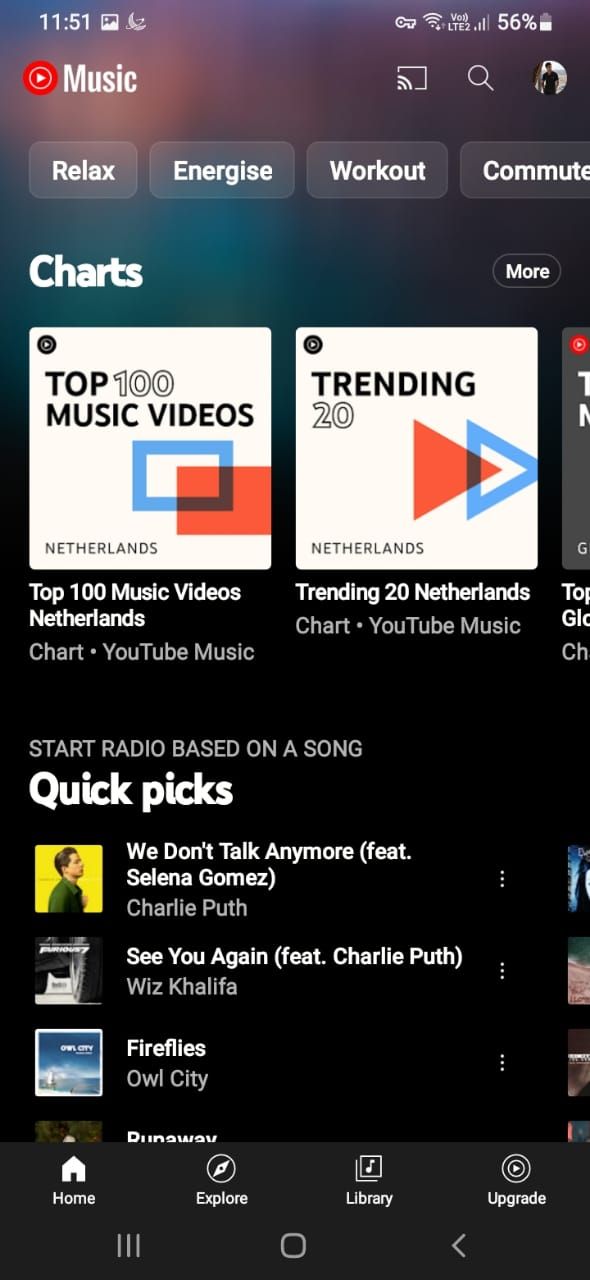
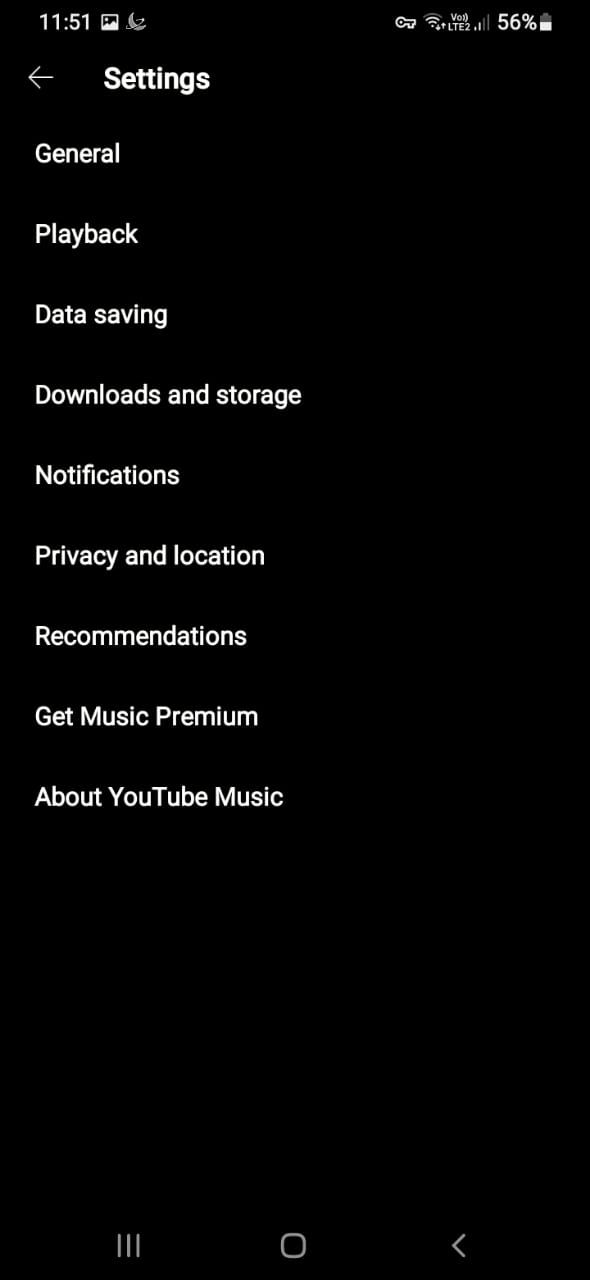
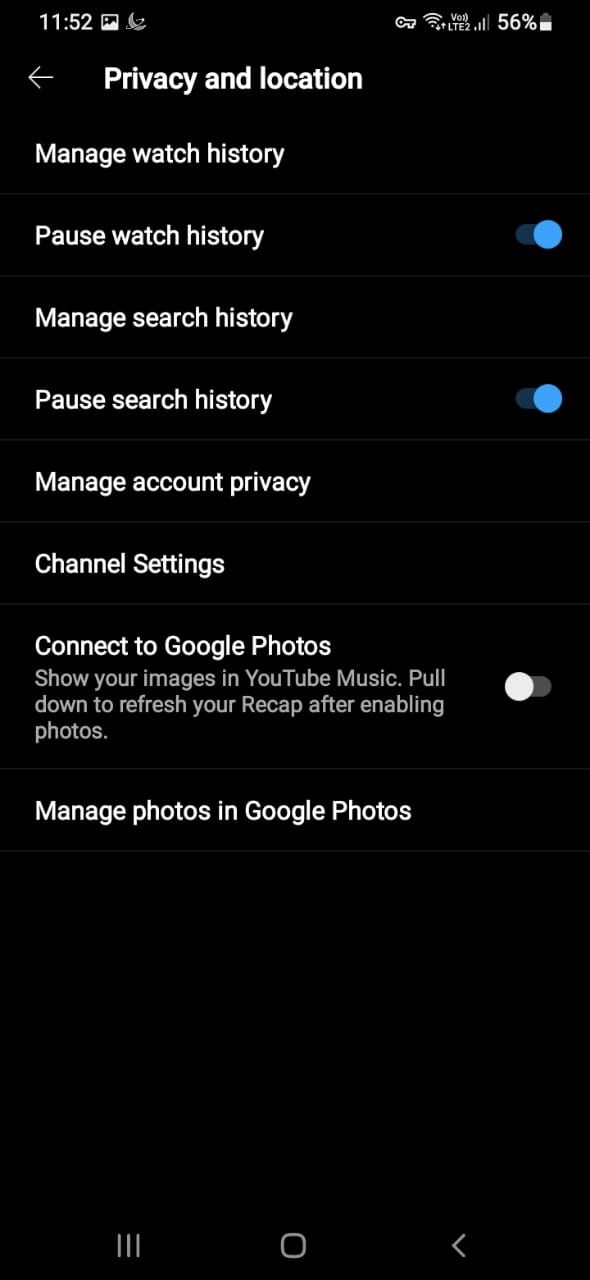 닫기
닫기
많은 사람들이 음악 스트리밍 앱을 가족 및 친구와 공유하면 추천 목록이 엉망이 될까 봐 공유를 자제하고 있습니다. 하지만 YouTube 뮤직에서는 간단한 방법을 제공하므로 더 이상 걱정할 필요가 없습니다.
YouTube 뮤직 앱을 열고 화면 오른쪽 상단의 프로필 아이콘을 누릅니다. 그런 다음 설정을 탭하고 개인정보 및 위치를 선택한 다음 검색 기록 및 시청 기록 일시 중지를 켭니다. 이 두 가지 옵션이 켜져 있으면 검색 및 시청 기록이 익명으로 처리되어 추천이 엉망이 되지 않습니다.
나만의 음악 라이브러리를 YouTube 뮤직에 업로드하기
PC에 이미 맞춤 재생목록이 있다면 그대로 둘 필요가 없습니다. YouTube 뮤직을 사용하면 YouTube 뮤직 웹 브라우저를 통해 PC에 있는 모든 음악을 쉽게 업로드할 수 있습니다. 이렇게 하면 계정으로 로그인하여 YouTube Music을 사용하는 모든 기기에서 모든 노래에 액세스할 수 있습니다.
PC에서 YouTube Music 웹사이트 으로 이동하여 계정에 로그인합니다. 프로필 아이콘을 클릭하고 음악 업로드를 선택합니다. 전송할 노래를 선택하고 열기를 누릅니다. 모든 노래가 라이브러리에 추가됩니다. 휴대폰에서 들으려면 앱을 다시 실행하여 라이브러리를 새로 고치면 됩니다.
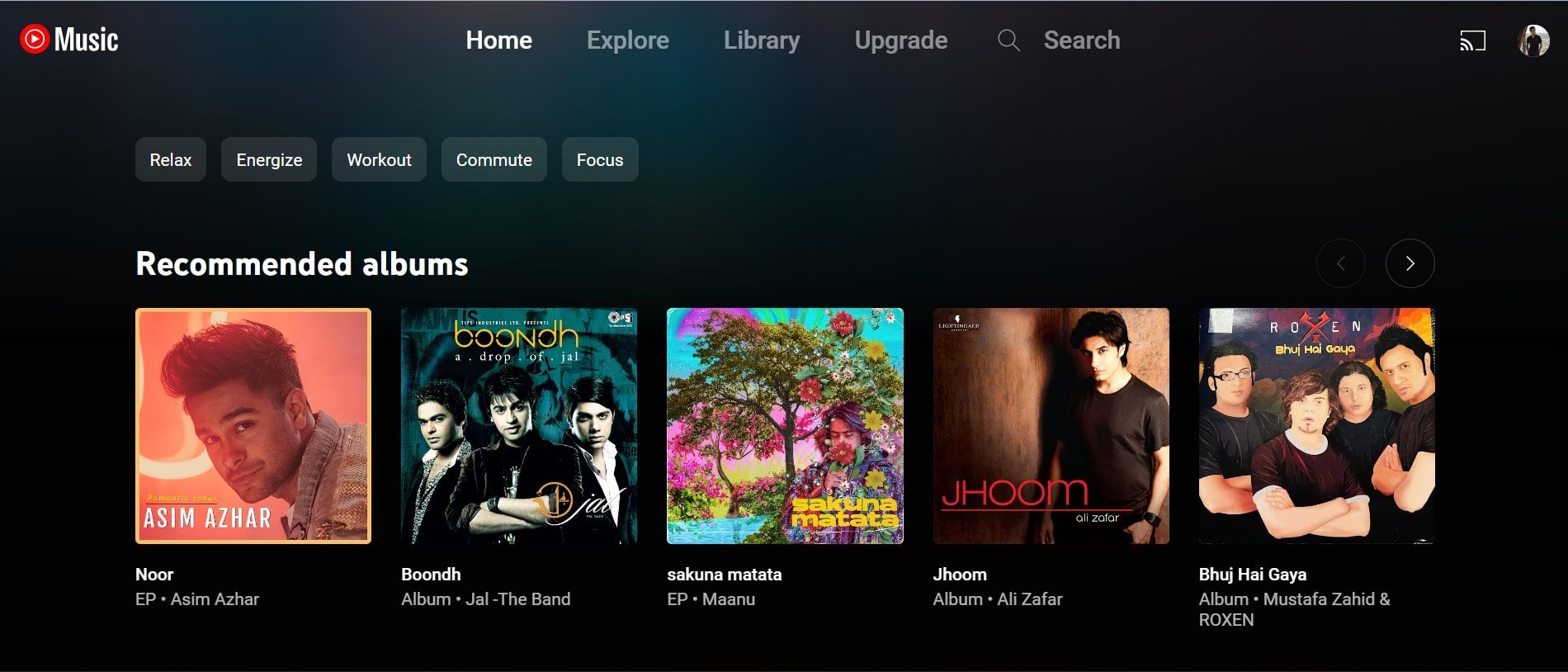
음란 콘텐츠 차단
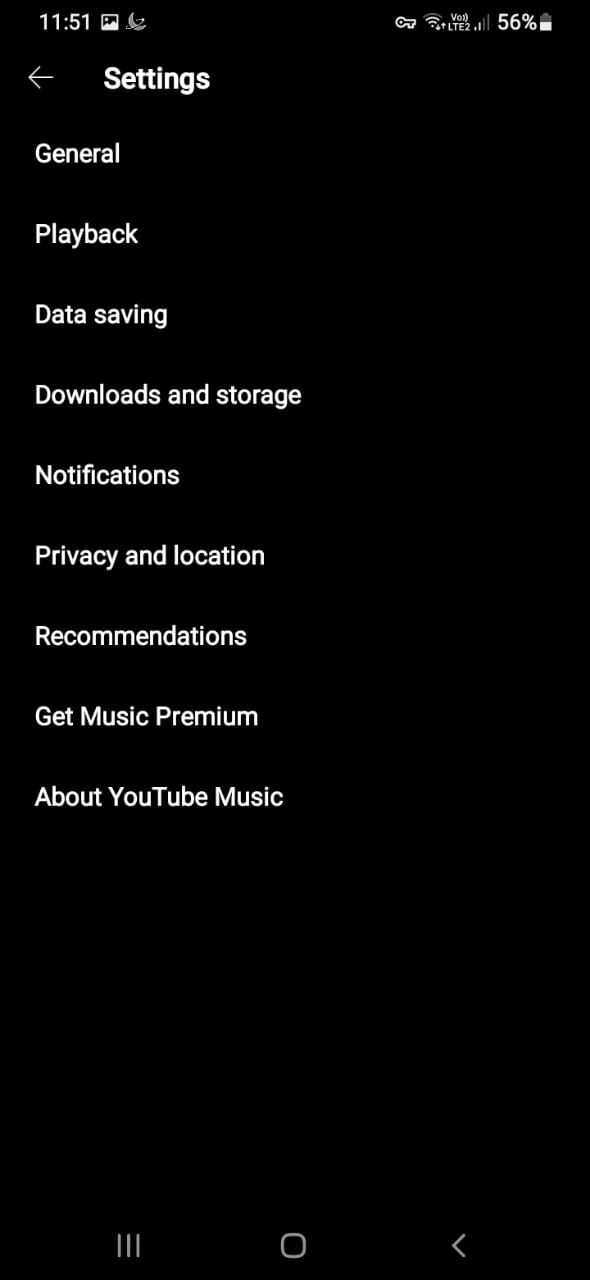
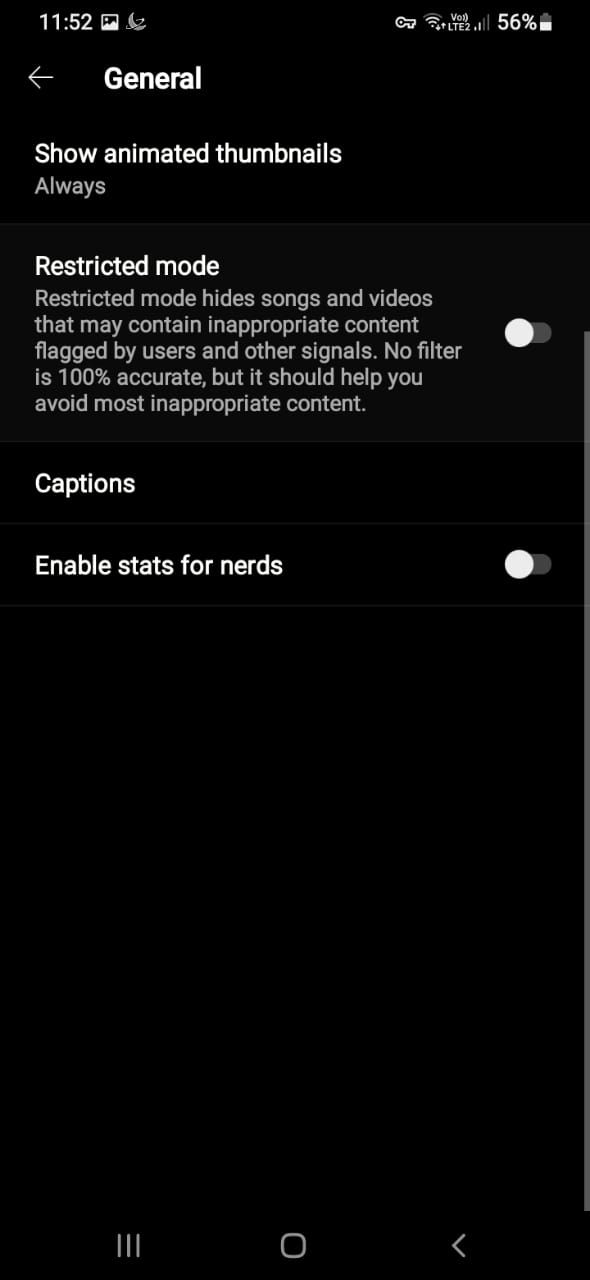 닫기
닫기
거의 모든 음악 스트리밍 서비스에는 어린이에게 적합하지 않은 콘텐츠가 포함되어 있습니다. 하지만 다른 서비스는 이를 방지하기 위해 최소한의 조치를 취하지만, YouTube 뮤직에서는 제한 모드를 사용하여 성인용 동영상을 숨길 수 있습니다.
자녀가 YouTube Music 계정을 사용하는 경우 제한 모드를 사용하려면 프로필 아이콘을 탭하고 설정을 선택한 다음 일반을 누르고 제한 모드를 사용 설정하세요. 이 모드는 성인용 콘텐츠, 불쾌한 가사 또는 기타 노골적인 자료가 포함된 노래를 자동으로 차단합니다.
YouTube 뮤직의 잠재력을 최대한 활용하세요
음악 스트리밍 분야의 모든 경쟁에도 불구하고 YouTube 뮤직은 기능 및 음악 검색 측면에서 계속 앞서 나가고 있습니다. 적절한 대안이며 이미 YouTube Premium을 구독하는 사람들에게 더 나은 가치입니다.
그러나 앱은 여전히 몇 가지 개선이 필요합니다. 예를 들어, UI가 다소 일반적이고 오디오 품질이 더 좋을 수 있으며 Spotify 또는 Apple Music에 비해 팟캐스트가 심각하게 부족합니다.